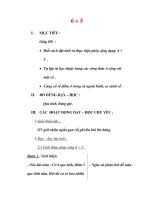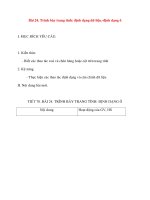Bài 6: Định dạng trang tính - Giáo án Tin học 7 - GV.V.M.Quân:
Bạn đang xem bản rút gọn của tài liệu. Xem và tải ngay bản đầy đủ của tài liệu tại đây (242.61 KB, 12 trang )
Tin học 7 – Giáo án
BÀI 6: ĐỊNH DẠNG TRANG TÍNH
I/- MỤC TIÊU:
a- Kiến thức:
- Định dạng trang tính.
- Thực hiện định dạng phông chữ, cỡ chữ, kiểu chữ .
- Căn lề trong ô tính.
b- Kỹ năng:
Rèn luyện thao tác định dạng trang tính với kiến thức đã học ở Microsoft
Word vận dụng vào bảng tính Excel.
II/- PHƯƠNG PHÁP
- Hoạt động nhóm, diễn giảng
III/- ĐỒ DÙNG DẠY HỌC:
Chuẩn bị của GV: Giáo án
Chuẩn bị của HS: Đọc tài liệu trước ở nhà, SGK.
IV/- HOẠT ĐỘNG DẠY HỌC:
HOẠT ĐỘNG CỦA
THẦY
HOẠT ĐỘNG CỦA
TRÒ
NỘI DUNG
Hoạt động 1: Định dạng phông chữ, cỡ chữ và kiểu chữ
GV : Thuyết trình và
giải thích cho học sinh
hiểu thế nào là định
dạng trong trang tính.
HS: Chú ý lắng nghe.
1. Định dạng phông chữ, cỡ
chữ và kiểu chữ
GV: Giới thiệu các nút
lệnh trên thanh công cụ
dùng để dịnh dạng phông
chữ, cỡ chữ và kiểu chữ.
GV: Sử dụng máy
chiếu trình bày các
bước để thay đổi
phông chữ trong
Excel.
HS: Quan sát và ghi
chép.
HS : Quan sát tranh và
ghi chép.
HS : Quan sát tranh và
ghi chép.
.Vntime: Chọn phông chữ.
12: Chọn cỡ cữ.
B: Chọn chữ đậm
I: chọn chữ nghiêng.
U: Chọn chữ gạch chân.
a) Thay đổi phông chữ
- Bước 1: Chọn ô hoặc các
ô cần định dạng.
- Bước 2: Nháy mũi tên ở ô
Font
- Bước 3 : Chọn phông chữ
thích hợp.
GV: Sử dụng máy
chiếu trình bày các
bước để thay đổi cỡ
chữ trong Excel.
GV Sử dụng máy chiếu
trình bày các bước để
thay đổi cỡ chữ trong
Excel.
HS : Quan sát tranh và
ghi chép.
HS : Quan sát và ghi
chép.
HS : Quan sát và ghi
b) Thay đổi cỡ chữ
- Bước 1: Chọn ô hoặc các ô
cần định dạng.
- Bước 2: Nháy mũi tên ở ô
Size.
- Bước 3 : Chọn cỡ chữ thích
hợp.
c) Thay đổi kiểu chữ
- Bước 1: Chọn ô hoặc các ô
cần định dạng.
- Bước 2: Nháy nút Bold để
GV: Giới thiệu cách
chọn màu phông.
GV: Giới thiệu cách căn
lề trong ô tính.
chép. chọn chữ đậm, nút I để chọn
chữ nghiêng, nút U để chọn
chữ gạch chân.
* Chú ý : Có thể sử dụng
đồng thời các nút để có các
kiểu chữ thích hợp.
2. Chọn màu phông
- Bước 1: Chọn ô hoặc các ô
cần định dạng.
- Bước 2: Nháy nút Font
Color.
- Bước 3 : Chọn màu chữ
thích hợp.
3. Căn lề trong ô tính
- Bước 1: Chọn ô hoặc các ô
cần định dạng.
- Bước 2: Nháy nút Center
để căn thẳng giữa ô tính, nút
Right để căn lề phải, nút Left
để căn lề trái cho ô tính.
V. DẶN DÒ
- Học kỹ bài
- Chuẩn bị phần còn lại
Rút kinh nghiệm:
Bài 6: ĐỊNH DẠNG TRANG TÍNH
I/- MỤC TIÊU:
a- Kiến thức:
- Định dạng trang tính.
- Thực hiện định dạng phông chữ, cỡ chữ, kiểu chữ .
- Căn lề trong ô tính.
b- Kỹ năng:
Rèn luyện thao tác định dạng trang tính với kiến thức đã học ở Microsoft
Word vận dụng vào bảng tính Excel.
II/- PHƯƠNG PHÁP
- Hoạt động nhóm, diễn giảng
III/- ĐỒ DÙNG DẠY HỌC:
Chuẩn bị của GV: Giáo án
Chuẩn bị của HS: Đọc tài liệu trước ở nhà, SGK.
IV/- HOẠT ĐỘNG DẠY HỌC:
HOẠT ĐỘNG CỦA THẦY HOẠT ĐỘNG CỦA TRÒ NỘI DUNG
Hoạt đông 1 : Tăng hoặc giảm số chữ số thập phân của dữ liệu số
GV: Giới thiệu với HS một
số trường hợp cần sử dụng
chữ số thập phân trong trang
tính.
GV: Giới thiệu 2 nút lệnh để
tăng và giảm số chữ số thập
HS: Chú ý lắng nghe.
HS: Quan sát và ghi chép.
4. Tăng hoặc giảm số chữ
số thập phân của dữ liệu
số
• Tăng thêm một chữ
số thập phân.
• Giảm bớt một chữ
phân trong trang tính.
GV: Đưa ra các bước để
tăng hoặc giảm số chữ số
thập phân của dữ liệu số
trong trang tính.
HS : Nghe và ghi chép. số thập phân.
* Chú ý
Khi giảm bớt một chữ số
thập phân, chương trình sẽ
thực hiện quy tắc làm tròn
số.
- Bước 1: Chọn ô (hoặc
các ô) cần giảm hoặc tăng
chữ số thập phân.
- Bước 2: Nháy và nút
để giảm số chữ số thập
phân hoặc nút để tăng
số chữ số thập phân.
Hoạt động 2: Tô màu nền và kẻ đường biên của các ô tính
GV: Chiếu bảng tính Excel
đã được trang trí màu nền
và đường biên để học sinh
quan sát và hỏi học sinh so
sánh khi quan sát với một
trang tính chưa được trang
trí như vậy.
GV: Đưa ra các bước tô
màu nền trong trang tính.
HS: Quan sát tranh và trả lời
câu hỏi.
HS: Quan sát và ghi chép.
5. Tô màu nền và kẻ
đường biên của các ô
tính
- Màu nền của các ô tính
giúp ta dễ dàng phân
biệt và so sánh các miền
dữ liệu khác nhau trên
trang tính.
* Các bước tô màu nền
- Bước 1: Chọn ô hoặc các
GV : Đưa ra các bước kẻ
đường biên trong trang tính.
HS: Quan sát và ghi chép.
ô cần tô màu nền.
- Bước 2: Nháy vào nút
Fill Colors để chon màu
nền.
- Bước 3 : Nháy chọn màu
nền.
* Các bước kẻ đường
biên
- Bước 1: Chọn các ô cần
kẻ đường biên.
- Bước 2: Nháy nút Border
để chọn kiểu vẽ đường
biên.
- Bước 3: Nháy chọn kiểu
kẻ đường biên.
V. DẶN DÒ
- Học kỹ bài
- Chuẩn bị bài thực hành 6
Rút kinh nghiệm:
Bài thực hành 6
ĐỊNH DẠNG TRANG TÍNH
HOẠT ĐỘNG CỦA
THẦY
HOẠT ĐỘNG CỦA
TRÒ
NỘI DUNG
GV: Ra yêu cầu bài thực
hành.
HS: Nhận bài và làm trực
tiếp trên máy tính.
Bài 1. Thực hành định dạng
văn bản và số, căn chỉnh dữ
liệu, tô màu văn bản, kẻ đường
biên và tô màu nền.
I - MỤC TIÊU
a. Kiến thức
- Học sinh hiểu được tầm quan trọng của tính toán trong trang tính.
- Tác dụng của việc trang trí phù hợp cho một trang tính.
b. Kỹ Năng
- HS thực hiện được các thao tác căn chỉnh dữ liệu và định dạng trang
tính.
II - PHƯƠNG PHÁP
- Thực hành theo nhóm – GV giải đáp, hướng dẫn.
III - CHUẨN BỊ
1. Giáo viên: Giáo an, phòng máy.
2. Học sinh: Đọc trước bài ở nhà.
IV - HOẠT ĐỘNG DẠY HỌC
GV : Kiểm tra và lấy
điểm.
HS : Trả bài.
- Mở bảng tính Bảng điểm lớp
em đã được lưu trong bài thực
hành 4. Thực hiện các điều
chỉnh và định dạng thích hợp
để có trang tính như hình dưới
đây. Cuối cùng lưu bảng tính.
Yêu cầu: Thực hịên định dạng
với phông chữ, cỡ chữ, màu sắc
khác nhau; dữ liệu số được căn
giữa.
- Hàng 1 có các ô từ A1 đến G1
được gộp thành mô ô và nội
dung được căn giữa bảng.
Các cột và các hàng được tô
các màu nền và kẻ đường biên
để dễ phân biệt.
V. DẶN DÒ
- Học kỹ bài
- Chuẩn bị bài thực hành 6
Rút kinh nghiệm:
HOẠT ĐỘNG CỦA THẦY HOẠT ĐỘNG CỦA TRÒ NỘI DUNG
Hoạt động 1: Lập trang tinh, sử dụng công thức. định dạng, căn chỉnh DL
GV: Ra yêu cầu bài thực
hành.
HS: Nhận bài và làm trực
tiếp trên máy tính.
Thực hành lập trang tính, sử dụng
công thức. định dạng, căn chỉnh
dữ liệu ô và tô màu.
Khởi động chương trình bảng
tính Excel.
a) Lập trang tính với dữ liệu các
Bài thực hành 6
ĐỊNH DẠNG TRANG TÍNH
I - MỤC TIÊU
a. Kiến thức
- Học sinh hiểu được tầm quan trọng của tính toán trong trang tính.
- Tác dụng của việc trang trí phù hợp cho một trang tính.
b. Kỹ Năng
- HS thực hiện được các thao tác căn chỉnh dữ liệu và định dạng trang
tính.
II - PHƯƠNG PHÁP
- Thực hành theo nhóm – GV giải đáp, hướng dẫn
III - CHUẨN BỊ
GV : Kiểm tra và lấy điểm.
HS : Trả bài. nước trong khu vực Đông Nam á
như hình dưới đây (Tên các nước
trong côt B được nhập theo thứ tự
bảng chữ cái)
GV: Ra yêu cầu bài thực
hành.
GV : Kiểm tra và lấy điểm.
HS: Nhận bài và làm trực
tiếp trên máy tính.
HS : Trả bài.
b) Lập công thức để tính mật độ
dân số (người/Km2) của Bru –
nây trong ô E5. Sao chép công
thức vào các ô tương ứng của cột
E để tính mật độ dân số của các
nước còn lại.
c) Chèn thêm các hàng trống cần
thiết, điều chỉnh hàng, cột và thực
hiện các thao tác định dạng văn
bản, định dạng số để có trang tính
tương tự như hình dưới đây.
V. DẶN DÒ
- Học kỹ bài
- Chuẩn bị bài 7: Trình bày và in trang tính
Rút kinh nghiệm: